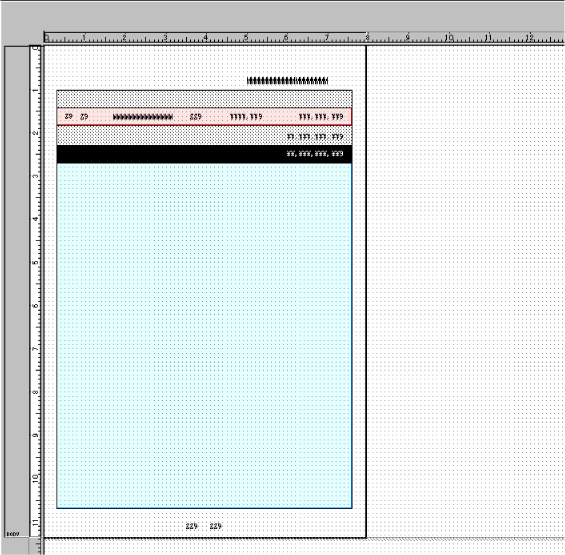項目を定義します。項目は、帳票様式定義画面の項目のリストから項目を選択し、編集領域にドラッグ&ドロップして定義します。
レコードリストから、項目を選択します。
編集領域にドラッグ&ドロップします。
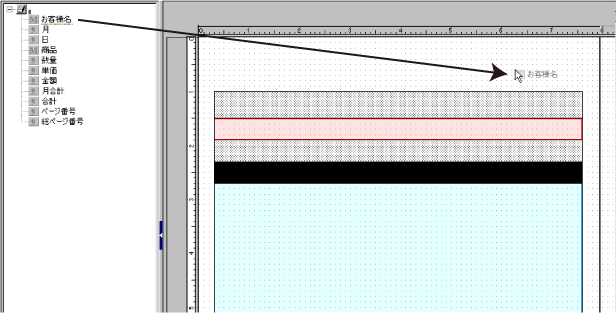
編集領域上の項目をダブルクリックします。
テキスト項目画面が表示されます。
以下のように、項目の属性を指定して[OK]ボタンをクリックします。
[プロパティ]タブ
位置 :縦 0.70
横 5.00
領域長 :2.30
[フォント]タブ
フォント :MS明朝
サイズ :16.0
色 :黒
文字ピッチ:日本語 5.0
英文 10.0
⇒定義すると、帳票様式定義画面は以下のようになります。
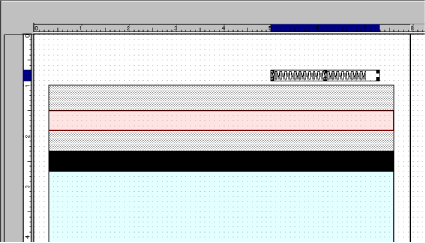
その他の項目も、編集領域にドラッグ&ドロップして、同様に定義します。
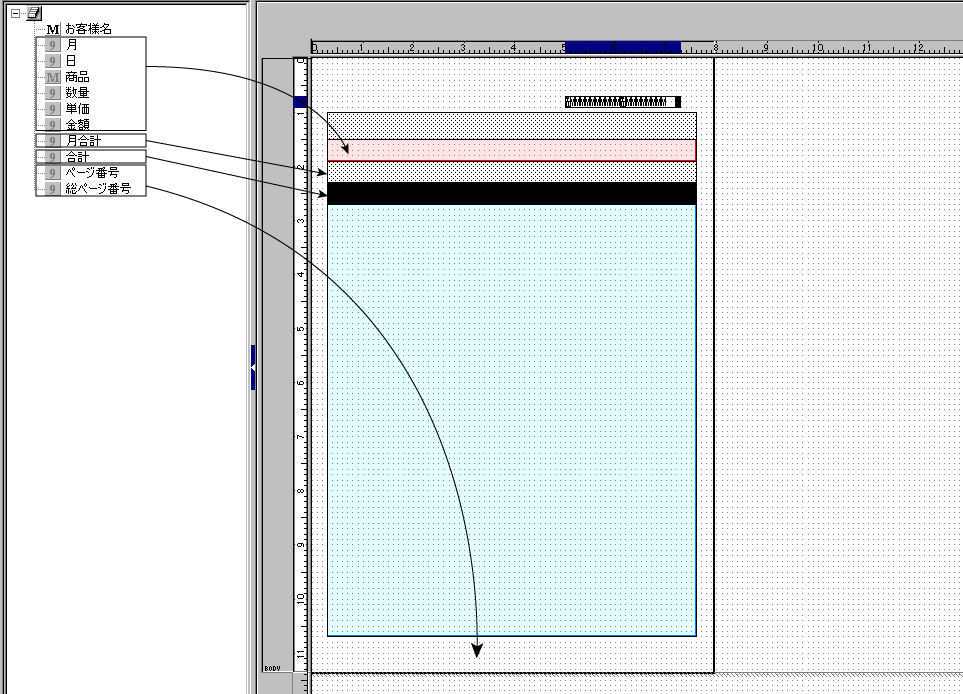
5.で定義した項目のプロパティ情報を以下の表のように変更します。
パーティション名/フレーム名 | フレームパーティ | 項目名 | 項目種別 | 項目長 | 小数部 | 位置 | 領域長 | フォント | サイズ | 文字ピッチ | 色 | ||
|---|---|---|---|---|---|---|---|---|---|---|---|---|---|
縦 | 横 | 日本語 | 英文 | ||||||||||
FRM001 | DE | 月 | 数字項目 | 2 | 0 | 0.10 | 0.10 | 0.30 | MS明朝 | 12 | - | 10.0 | 黒 |
日 | 数字項目 | 2 | 0 | 0.10 | 0.50 | 0.30 | MS明朝 | 12 | - | 10.0 | 黒 | ||
商品 | テキスト | 15 | - | 0.10 | 1.40 | 1.70 | MS明朝 | 12 | 5.0 | 10.0 | 黒 | ||
数量 | 数字項目 | 3 | 0 | 0.10 | 3.20 | 0.40 | MS明朝 | 12 | - | 10.0 | 黒 | ||
単価 | 数字項目 | 6 | 0 | 0.10 | 4.20 | 0.90 | MS明朝 | 12 | - | 10.0 | 黒 | ||
金額 | 数字項目 | 8 | 0 | 0.10 | 5.90 | 1.20 | MS明朝 | 12 | - | 10.0 | 黒 | ||
CF2 | 月合計 | 数字項目 | 10 | 0 | 0.10 | 5.60 | 1.50 | MS明朝 | 12 | - | 10.0 | 黒 | |
CF1 | 合計(*2) | 数字項目 | 10 | 0 | 0.10 | 5.60 | 1.50 | MS明朝 | 14 | - | 10.0 | 白 | |
BODY | ページ番号 | 数字項目 | 3 | 0 | 11.00 | 3.40 | 0.40 | MS明朝 | 12 | - | 10.0 | 黒 | |
総ページ番号 | 数字項目 | 3 | 0 | 11.00 | 4.00 | 0.40 | MS明朝 | 12 | - | 10.0 | 黒 | ||
*1:
[編集形式]タブで、「分類」に「数値」を選択して、「編集形式」から「ZZZZZZ9」を選択してください。指定した桁数に満たない場合に付加される先頭の「0」が抑止され、出力されなくなります。
*2:
[編集形式]タブで、「分類」に「通貨」を選択して、「編集形式」から「\\\,\\9」を選択してください。先頭に「\」を付加し、3桁ごとに「,(カンマ)」で区切って出力されます。
ポイント
項目の位置を合わせるには、位置をそろえたい項目を選択して、[編集]-[配置/整列]-[整列]を選択すると表示される整列画面で定義することもできます。手順は、デザイナヘルプを参照してください。
項目やオーバレイを選択しやすくするために、フレームおよびフレームパーティションを選択・編集できないようにすることができます。
例えば、編集オブジェクト選択タブの[項目]タブを選択すると、項目だけが編集できるようになります。
編集オブジェクト選択タブについては、以下を参照してください。
⇒“3.1.2.7 編集領域”
項目ツールバー、パーティション罫線ツールバー、および図形ツールバーで追加したオブジェクトは、以下の手順で連続挿入できます。
編集画面で項目を挿入した後、何も定義されていない箇所をダブルクリックします。
カーソルが「+」に変わるので、編集画面上にドラッグします。
なお、連続挿入は、直前に挿入した項目が挿入されます。
⇒定義後の帳票様式定義画面は、以下のようになります。